Szerző:
Roger Morrison
A Teremtés Dátuma:
20 Szeptember 2021
Frissítés Dátuma:
1 Július 2024
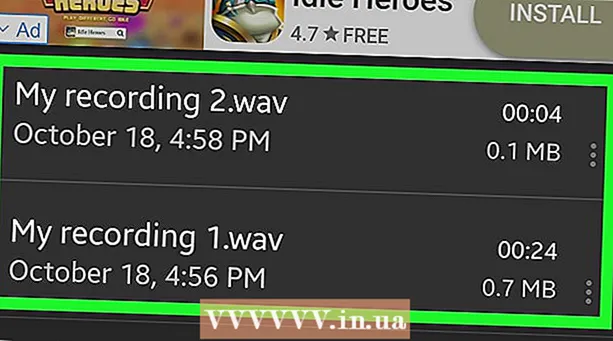
Tartalom
Ez a cikk megtanulja, hogyan kell hangot rögzíteni Android-eszközön. Felhívjuk figyelmét, hogy ez nem telefonhívás rögzítéséről szól.
Lépni
 Töltse le az Easy Voice Recorder alkalmazást. Ez a hangrögzítő alkalmazás ingyenesen letölthető a Google Play Áruházból:
Töltse le az Easy Voice Recorder alkalmazást. Ez a hangrögzítő alkalmazás ingyenesen letölthető a Google Play Áruházból: - Nyissa meg a
 Nyissa meg az Easy Voice Recorder alkalmazást. Érintse meg Kinyitni amikor a telepítés befejeződött, vagy koppintson az alkalmazás ikonjára kék mikrofon formájában.
Nyissa meg az Easy Voice Recorder alkalmazást. Érintse meg Kinyitni amikor a telepítés befejeződött, vagy koppintson az alkalmazás ikonjára kék mikrofon formájában.  Érintse meg Értem!az értesítésben. Ez megnyit egy ablakot, ahol vezérelheti az alkalmazások engedélyeit az Android rendszerén.
Érintse meg Értem!az értesítésben. Ez megnyit egy ablakot, ahol vezérelheti az alkalmazások engedélyeit az Android rendszerén.  Adjon egyszerű hangrögzítőhöz hozzáférést az Android készülékéhez. Érintse meg Engedély mind a "Hangrögzítés", mind a "Hozzáférés engedélyezése a fájlokhoz" lehetőségre az értesítésekben. Ez lehetővé teszi az Easy Voice Recorder számára az Android mikrofonjának használatát és a felvételek mentését.
Adjon egyszerű hangrögzítőhöz hozzáférést az Android készülékéhez. Érintse meg Engedély mind a "Hangrögzítés", mind a "Hozzáférés engedélyezése a fájlokhoz" lehetőségre az értesítésekben. Ez lehetővé teszi az Easy Voice Recorder számára az Android mikrofonjának használatát és a felvételek mentését.  Koppintson a "Felvétel" gombra. Ez egy narancssárga és fehér mikrofon a képernyő alján. Androidod mostantól megkezdi a felvételt a mikrofonon keresztül.
Koppintson a "Felvétel" gombra. Ez egy narancssárga és fehér mikrofon a képernyő alján. Androidod mostantól megkezdi a felvételt a mikrofonon keresztül.  Rögzítse a hangját, ahogy akarja. Ügyeljen arra, hogy a legtisztább hangzás érdekében körülbelül 12 hüvelyk távolságban beszéljen a mikrofonba.
Rögzítse a hangját, ahogy akarja. Ügyeljen arra, hogy a legtisztább hangzás érdekében körülbelül 12 hüvelyk távolságban beszéljen a mikrofonba. - Ha az Android készülékének van tokja, amely eltakarja vagy elnémítja a mikrofont, a legjobb, ha leveszi.
 Szükség esetén szüneteltesse és folytassa a felvételt. Könnyedén szüneteltetheti a felvételt a képernyő alján található rögzítés gomb megérintésével. Ugyanazon gomb újabb megérintésével folytathatja a felvételt.
Szükség esetén szüneteltesse és folytassa a felvételt. Könnyedén szüneteltetheti a felvételt a képernyő alján található rögzítés gomb megérintésével. Ugyanazon gomb újabb megérintésével folytathatja a felvételt. - Ez akkor hasznos, ha például a jegyzeteit kell rendezni.
 Érintse meg
Érintse meg  Nevezze el a felvételt. Ha akarja, a következőképpen módosíthatja a felvétel nevét:
Nevezze el a felvételt. Ha akarja, a következőképpen módosíthatja a felvétel nevét: - Érintse meg ⋮ a kép jobb oldalán.
- Érintse meg Átnevezés a legördülő menüben.
- Az Android billentyűzetén adjon meg egy új nevet (pl. "Psychology Notes 2019-01-23") a felugró ablakban.
- Érintse meg Átnevezés a felugró ablak alján.
 Oszd meg a felvételt. Ha el szeretné küldeni vagy megosztani a felvételét a közösségi médiában, használhatja az alkalmazás megosztási funkcióját. Ne feledje, hogy az alkalmazást, amellyel meg szeretné osztani a felvételt, telepítenie kell az Android készülékére:
Oszd meg a felvételt. Ha el szeretné küldeni vagy megosztani a felvételét a közösségi médiában, használhatja az alkalmazás megosztási funkcióját. Ne feledje, hogy az alkalmazást, amellyel meg szeretné osztani a felvételt, telepítenie kell az Android készülékére: - Érintse meg ⋮ a kép jobb oldalán.
- Érintse meg Ossza meg a legördülő menüben.
- Érintse meg Az összes megjelenítése megtekintheti azon alkalmazások listáját, amelyekkel megoszthatja a felvételt.
- Válasszon egy alkalmazást.
- Töltse ki a szükséges információkat (pl. A Gmailben meg kell adnia a címzettet), majd érintse meg a "Küldés" vagy a "Megosztás" elemet.
 Tekintse meg a felvételeinek listáját. A fülre kattintva megtekintheti a felvételek listáját Hallgat a képernyő tetején. Felvételeket lejátszhat egy név megérintésével.
Tekintse meg a felvételeinek listáját. A fülre kattintva megtekintheti a felvételek listáját Hallgat a képernyő tetején. Felvételeket lejátszhat egy név megérintésével.
- Nyissa meg a
Tippek
- Android-telefonján valószínűleg lesz beépített hangrögzítő alkalmazás (a Samsung rendelkezik például a Samsung Hangrögzítő alkalmazással), de a legtöbb androidos táblagépen nincs ilyen alkalmazás.
- Hangfelvételét biztonsági másolatként megoszthatja a Google Drive-on is.
Figyelmeztetések
- Valakinek a tudtán vagy jóváhagyása nélküli felvétele törvénytelen.



